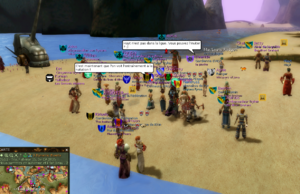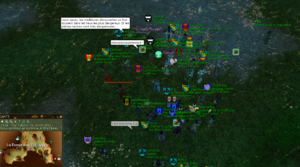Aus EnzyklopAtys
Leda (Diskussion | Beiträge) K (→Emotes) |
Leda (Diskussion | Beiträge) (→Befehle für Gegenstandsgruppen) |
||
| (23 dazwischenliegende Versionen desselben Benutzers werden nicht angezeigt) | |||
| Zeile 10: | Zeile 10: | ||
|com= | |com= | ||
}}</noinclude> | }}</noinclude> | ||
| − | Siehe [[Chat]] und [[Chat/FAQ RC|RC FAQ]] über den externen Ryzom-Rocket-Chat. | + | Siehe auch [[Chat]] und die [[Chat/FAQ RC|RC-FAQ]] für weitere Informationen über den externen Ryzom-Rocket-Chat. |
| − | ==Emotes== | + | |
| − | Siehe hierzu auch die | + | <big>(HINWEIS: Bei allen hier auf der Seite beschriebenen Befehlen auf Groß- und Kleinschreibung achten!)</big> |
| + | |||
| + | == Emotes == | ||
| + | Dies sind die vorbereiteten Texte, die im Chat-Kanal Umgebung angezeigt werden, zusammen mit den Gesten. | ||
| + | |||
| + | Beachte, daß Emotes und der Befehl "/em" unabhängig davon, in welchem Kanal Du schreibst, immer direkt und immer im Kanal "Umgebung" gesendet werden. Es ist nicht möglich, diese Befehle in anderen Kanälen zu verwenden. | ||
| + | |||
| + | Siehe hierzu auch die umfangreiche [[Emote]]-Seite. | ||
| + | |||
| + | == Spieler-Informationen == | ||
| + | * '''/time''' ''Zeigt deine aktuelle Zeit und die UTC Zeit im Chat an.'' | ||
| + | * '''/playedTime''' ''Zeigt deine gesammte Spielzeit in deinem Chat an.'' | ||
| + | * '''/version''' ''Zeigt deine Ryzom-Client-Version in deinem Chat an.'' | ||
| + | * '''/where''' ''Zeigt dir an, wo du dich genau befindest.'' | ||
| + | * '''/who''' ''Gibt eine Liste aller Homins in deiner Region in der Systeminfo, sortiert nach Konto-Alter, an. '' | ||
| + | * '''/who gm''' ''Zeigt an welche CSR's derzeit erreichbar sind. Beachte das CSR's eine Option haben, sich unsichtbar zu machen.'' | ||
| + | |||
| + | == Online-Anzeige des eigenen Status == | ||
| + | Diese Funktion ermöglicht eine entsprechende Ausgabe im Chat eurer Freunde oder eurer Gildenmitglieder wenn ihr das Spiel betretet. | ||
| + | *'''/a showOnline 1''' Nur Freunde, die du in deiner Freundliste hat, und Gildenmitgliedern deinen Online-Status anzeigen lassen | ||
| + | *'''/a showOnline 2''' Zeigt nur Gildenmitgliedern euren OnlineStatus. | ||
| + | *'''/a showOnline 0''' Kehrt zur Standardeinstellung zurück. Es zeigt jedem, der deinen Namen in der Freundeslist hat und Gildenmitgliedern deinen Online-Status an. | ||
| + | (Keine Nachricht in der Systeminfo und man muss sich neu einloggen) | ||
| + | |||
| + | == Gilden-Befehle == | ||
| + | *'''/guildinvite <font color="#FF0033"><Spielername></font>''' Lädt den geschriebenen Spieler in deine Gilde ein. | ||
| + | *'''/guildmotd <font color="#0000FF"><Text></font>''' : Erstellt die Gildennachricht des Tages (gmotd). ''Dieser Befehl kann nur von Offizieren, hohen Offizieren und dem Gildenleiter verwendet werden.''<br/>Zum Beispiel :<code>/guildmotd Heute, Bolobi jagt !</code>: Zeigt zur Verbindungszeit im Gildenkanal die Botschaft ''"Heute, Bolobi jagt !</code> an. | ||
| + | *'''/guildmotd ?''' : Zeigt die Botschaft des Tages der Gilde an . | ||
| + | |||
| + | == Befehle für [[Liga|Liga]] == | ||
| + | Ligen werden verwendet, um Teams zusammenzubringen. Sehr nützlich bei Veranstaltungen, Außenpostenangriffen und anderen, da Homins aus der gleichen Liga als Verbündete in Bezug auf PvP-Tags angesehen werden. | ||
| + | |||
| + | *'''/league <font color="#FF0033"> "<name>''</font>''': Erstellt die Liga "<name>'' und fügt dein Team der Liga hinzu. Du musst Teamleiter sein, um eine Liga erstellen zu können. | ||
| + | *'''/leagueinvite <font color="#FF0033">''<Spielername>''</font>''' : Wenn du ein Teammitglied einlädst, wird die Einladung automatisch an den Teamleiter gesendet. | ||
| + | *'''/leaguequit''' : lässt die Liga verlassen, man muss Teamleiter sein, um sein Team aus einer Liga herausnehmen zu können. | ||
| + | *'''/leaguekick <font color="#FF0033">''<Spielername>''</font>''' : entlässt einen Spieler aus der Liga. Wenn er der Anführer eines Teams ist, wird auch sein gesamtes Team entlassen. | ||
| + | *'''/who league''' ''Zeigt die Liste der Spieler in der Liga an.'' | ||
| + | [[Bild:CS2022-2023-10-08 21-45-09.png|thumb|left|Hayt (rechts in diesem Lucio) ist nicht in der Liga: Wir sind rosa, er ist blau.]] | ||
| + | [[Bild:CS2022-2023-10-08 22-08-16.png|thumb|right|Farben in der [[PvP]]-Zone ([[Graben der Heimsuchung]])]] | ||
| + | {{clear}} | ||
| + | Die Liga hat einen eigenen Kanal, der sich für ihre Mitglieder öffnet. | ||
== Allgemein == | == Allgemein == | ||
| Zeile 26: | Zeile 66: | ||
* '''/lmtar <font color="#FF6633"><name></font>''' ''Anvisieren der nächstgelegenen Landmarke'' | * '''/lmtar <font color="#FF6633"><name></font>''' ''Anvisieren der nächstgelegenen Landmarke'' | ||
* '''/mount''' ''Besteige Dein Mektoub-Reittier. Du mußt in der Nähe deines Reittiers sein und es muß sich außerhalb des Stalls befinden.'' | * '''/mount''' ''Besteige Dein Mektoub-Reittier. Du mußt in der Nähe deines Reittiers sein und es muß sich außerhalb des Stalls befinden.'' | ||
| − | * '''/unmount''' ''Steige von Deinem Mektoub-Reittier ab.'' | + | ** '''/unmount''' ''Steige von Deinem Mektoub-Reittier ab.'' |
* '''/random <font color="#00C000"><Zahl X></font>''' ''Würfelt eine Zahl zwischen 1 und <font color="#00C000">Zahl X</font>'' | * '''/random <font color="#00C000"><Zahl X></font>''' ''Würfelt eine Zahl zwischen 1 und <font color="#00C000">Zahl X</font>'' | ||
| − | * '''/random <font color="#00C000"><Zahl X> <Zahl Y></font>''' ''Würfelt eine Zahl zwischen X und Y. Die Ausgabe befindet sich in der Systeminfo.'' | + | ** '''/random <font color="#00C000"><Zahl X> <Zahl Y></font>''' ''Würfelt eine Zahl zwischen X und Y. Die Ausgabe befindet sich in der Systeminfo.'' |
| + | ** '''/random <Zahl1> <Zahl2> hide''' oder '''/random <Zahl> hide''': Wie zuvor, aber das Ergebnis wird nur in Sys info angezeigt und nicht in der Umgebung. | ||
| + | ** Die Zahlen müssen in [-32767, 32767] liegen. | ||
* '''/self''' ''Nimmt dich selbst ins Ziel.'' | * '''/self''' ''Nimmt dich selbst ins Ziel.'' | ||
* '''/showHideUserLandMark''' ''verbirgt die Landmarken auf der Karte. <ref>seit [[Patch 00813|März 2020]], mehr dazu auf [[Gebrauch der Karte]]).</ref>'' | * '''/showHideUserLandMark''' ''verbirgt die Landmarken auf der Karte. <ref>seit [[Patch 00813|März 2020]], mehr dazu auf [[Gebrauch der Karte]]).</ref>'' | ||
| + | * '''/skiptutorial''': Überspringe das neue Tutorial auf Silan. | ||
* '''/sleep <font color="#00C000"><Zeit></font>''' ''Friert den Ryzom-Client für die angegebene Zeit in Sekunden ein.'' | * '''/sleep <font color="#00C000"><Zeit></font>''' ''Friert den Ryzom-Client für die angegebene Zeit in Sekunden ein.'' | ||
| − | * '''/target <font color="#FF6633"><name></font>''' | + | *'''/target <font color="#FF6633"><name></font>''' Zielt auf das nächstgelegene Wesen, das dem gelieferten Parameter entspricht. Verwende Anführungszeichen < " >, wenn der Name des Wesens zwei oder mehr Wörter enthält. Reichweite 250m. Der Name muss nicht ausgeschrieben werden. |
| − | * '''/tar <font color="#FF6633"><name></font>''' '' | + | **'''/tar <font color="#FF6633"><name></font>''' verkürzte Version des Befehls '''''/tar'''''; kann mit der Option '''quiet''' verwendet werden. Beispiel : '''''/tar <font color="#FF6633"><name></font>|quiet=true''''' |
| − | * '''/ | + | **'''/target_quiet <font color="#FF6633"><name></font>''' ähnlich wie der Befehl '''''/target''''', zeigt aber nicht die Meldung '' '''Wesen nicht gefunden''' '' an. |
| − | * '''/target_quiet <font color="#FF6633"><name></font>''' '' | + | ** '''/tarq <font color="#FF6633"><name></font>''' verkürzte Version des Befehls '''''/target_quiet''''' oder '''''/tar <font color="#FF6633"><name></font>|quiet=true''''' |
| − | < | + | ** Wenn kein Anführungszeichen verwendet wird, sucht /tar nach allen Wörtern in der Zeichenkette und gleicht sie ab! Mehr im Forum bei |
| + | [https://app.ryzom.com/app_forum/index.php?page=topic/view/29692/1&post195145=fr#1 Patch 3.5.0 - 2019-05-18]'' | ||
| + | |||
| + | *'''/a roomInvite Name_des_Spielers''' Einen anderen Charakter in seine Wohnung einladen. | ||
| + | * '''/chat''' Um den Fokus auf den Chat zu halten, wird [Enter] den Chat nicht mehr verlassen. | ||
| + | * '''/go''' öffnet das IG-Webinterface (= UMSCHALT+W) | ||
| + | * '''/appzone XXX''' öffnet die betreffenden [[Apps|die App]], wobei XXX durch die Nummer der App ersetzt wird. | ||
| + | * [[File:BarreWebapp.png|thumb|right|App-Leiste: Erledigung, ... Support]] '''/appzone hide''' blendet die App-Leiste aus. | ||
| + | |||
| + | * '''/showHideUserLandMark''' blendet die Marker auf der Karte [[Patch 00813|Patch 00813 von März 2020]] aus. | ||
| + | * '''/version''' zeigt die aktuelle Version des Clients an (kann im Falle eines Bugs nützlich sein). | ||
| + | |||
| + | === Außerdem: verschiedene aktuelle Aktualisierungen ==== | ||
| + | * Auf der Karte kann man die Entfernung sehen (durch Rechtsklick). | ||
| + | * Es wurde ein Befehl hinzugefügt, um die nächstgelegene Flagge auf der Karte anzuvisieren ('''/lmtar''). | ||
| + | * Automatische Zielauswahl im Radar nach einem gültigen /tar-Befehl hinzugefügt | ||
| + | * Es wurde [[Patch 00813|März 2020]] hinzugefügt: <code>/showHideUserLandMark</code> zum Ausblenden von Markierungen auf der Karte (siehe FAQ zur Karte unter [[Karte benutzen]]). | ||
| + | * Kopieren/Einfügen: Ein Rechtsklick auf eine Nachricht im Fenster kopiert sie, Einfügen kann man mit [control] V in der Befehlszeile. | ||
| + | * <code>/skiptutorial</code> erlaubt es, das neue Tutorial auf Silan - hinzugefügt für Akademisches Wissen / Spielmechanik / Elementar, während [[Patch 00916|Patch Sept. 2022]] nicht zu verfolgen. | ||
| + | |||
| + | ==== Verbesserung von tar ==== | ||
| + | Seit [[Patch 00967]] (von Juli bis Oktober 2023): /tar wurde verbessert und berücksichtigt nun die Verwendung der Sonderzeichen "*" und "?". | ||
| + | * "*" steht für eine beliebige Folge von Zeichen (oder nichts). | ||
| + | * "?" entspricht einem beliebigen Zeichen (aber nur einem). | ||
| + | |||
| + | Einige Beispiele: | ||
| + | * /tar *kin (zielt auf izakin, madakin, aber nicht auf kincher). | ||
| + | * /tar izak?n (zielt auf izakin, izakan, aber nicht auf izakoo) | ||
| + | * /tar m*kan (wird madakan, mekan anvisieren) | ||
| + | |||
| + | In Verbindung mit [[Patch 2019#Patch JY 2603]]. | ||
| + | |||
| + | * <code>/tar yubo</code> : zielt auf die nächstgelegene Entität, deren Name das Wort yubo enthält | ||
| + | * <code>/tar yubo stillend</code> : Ziel das nächstgelegene Wesen, dessen Name sowohl stillend als auch yubo enthält | ||
| + | * Die Reihenfolge ist nicht wichtig, /tar hätte genügt. | ||
| + | * <code>/tar "ora"</code> Ziel auf das nächstgelegene Wesen, dessen Name '''ora''' enthält. | ||
| + | * einige bereits existierende [[Makro|Makros]] müssen korrigiert werden, insbesondere durch die Verwendung von Anführungszeichen für kurze Namen (wie ora), aber bereits existierende Makros, die Anführungszeichen verwenden, funktionieren weiterhin wie bisher. | ||
| − | + | *'''/setuiscale <font color="#00C000"><Skalierungsfaktor></font>''' ''Skalierungsfaktor der Benutzeroberfläche von 0,8 bis 2,0 einstellen'' | |
| − | * '''/ | ||
| − | |||
| − | |||
| − | |||
| − | |||
| − | |||
| − | == | + | ==Befehle für Objektgruppen== |
| − | + | '''Seit [[Patch 00916]] (23.09.2022)''' wurde eine [[Objektgruppen|Grafische Oberfläche]] hinzugefügt (mit den [[Taschen]]). | |
| − | *'''/ | + | [[Bild:FR I groupes 2022-09-24.png|thumb|right|Meine Ausrüstung / [[Objektgruppen]]]] |
| − | *'''/ | + | *'''/createGroup <font color="#FF00FD"><Gruppenname></font> <font color="#FF6633"><true></font>''' ''Erstellt eine Gruppe der Gegenstände, die der Charakter gerade trägt. Falls "true" optional gesetzt wird, dann werden nicht belegte Plätze beim Anlegen dieser Gegenstandsgruppe wieder abgelegt.'' |
| − | *'''/ | + | *'''/moveGroup <font color="#FF00FD"><Gruppenname></font> <font color="#FF6633"><pet_animal1> oder <pet_animal2> oder <pet_animal3> oder <pet_animal4> oder <player_room> oder <guild></font>''' ''Verschiebt eine Gegenstandsgruppe entweder in das Reit/Packtier 1-4 oder in die Wohnung oder in die Gildenhalle.'' |
| − | + | *'''/equipGroup <font color="#FF00FD"><Gruppenname></font>''' ''Legt eine Gegenstandsgruppe an.'' | |
| + | *'''/deleteGroup <font color="#FF00FD"><Gruppenname></font>''' ''Löscht eine Gegenstandsgruppe.'' | ||
| + | *'''/naked''' ''Legt alle ausgerüsteten Gegenstände ab.'' | ||
| + | *'''/listGroup''' ''Zeigt eine Liste aller gespeicherten Gruppen. '' | ||
| − | + | ''Notizen'': | |
| − | *''' | + | * /equipGroup kann in einem [[Makro]] über dein '''Aktionsmenü''' verwendet werden. |
| − | * | + | /moveGroup kann in einem [[Makro]] oder durch Rechtsklick auf das Objekt in deinem Inventar verwendet werden. |
| − | * | + | * Siehe auch im Forum [http://app.ryzom.com/app_forum/index.php?page=topic/view/26843/1&post179345=fr#1 Wie man Gruppen von Gegenständen verwendet (2017)] |
| + | ** mit einer Gildenhalle, musst du in client.cfg eine kleine Manipulation vornehmen, indem du die Zeile '''<nowiki>ItemGroupAllowGuild = 1;</nowiki>''' anfügst. | ||
| + | * Zur [[Liste der persönlichen Ablageorte]] (nützlich für [[Benutzerhandbuch/Abschnitt 1 - Ryzom-Ordner und -Dateien|eine Datei austricksen]] von Makros). | ||
==Tells== | ==Tells== | ||
| Zeile 97: | Zeile 175: | ||
** '''/gu <font color="#0000FF"><Text></font>''' Dasselbe wie /guild. | ** '''/gu <font color="#0000FF"><Text></font>''' Dasselbe wie /guild. | ||
** '''/g <font color="#0000FF"><Text></font>''' Dasselbe wie /guild. | ** '''/g <font color="#0000FF"><Text></font>''' Dasselbe wie /guild. | ||
| − | |||
| − | |||
| − | |||
| − | |||
| − | |||
| − | |||
| − | |||
| − | |||
| − | |||
| − | |||
| − | |||
| − | |||
== Sprach UNI-Kanal == | == Sprach UNI-Kanal == | ||
| Zeile 123: | Zeile 189: | ||
*'''/channel <Kanalname> <Passwort>''' ''Betritt oder erstellt einen Passwort geschützten Kanal.'' | *'''/channel <Kanalname> <Passwort>''' ''Betritt oder erstellt einen Passwort geschützten Kanal.'' | ||
*'''/channel <Kanalname> *''' ''Verlässt den Kanal.'' | *'''/channel <Kanalname> *''' ''Verlässt den Kanal.'' | ||
| − | |||
| − | |||
| − | |||
| − | |||
| − | |||
| − | |||
| − | |||
| − | |||
== Siehe auch == | == Siehe auch == | ||
* Allgemeine Informationen zum '''Rollenspiel''' findest du auf der Seite [[Rollenspiel: Allgemeine Informationen]]. | * Allgemeine Informationen zum '''Rollenspiel''' findest du auf der Seite [[Rollenspiel: Allgemeine Informationen]]. | ||
* Informationen zum Thema Erstellung und Verwendung von Emotes findest du auf der Seite [[Emote]]. | * Informationen zum Thema Erstellung und Verwendung von Emotes findest du auf der Seite [[Emote]]. | ||
| − | + | ||
| − | <noinclude | + | <noinclude> |
{{Portal|Gameplay}} | {{Portal|Gameplay}} | ||
[[Kategorie:Ryzom]] [[Kategorie:Chat]] [[Kategorie:Kleines Glossar]] | [[Kategorie:Ryzom]] [[Kategorie:Chat]] [[Kategorie:Kleines Glossar]] | ||
[[de:Chatbefehle]] [[en:Special command]] [[es:Comandos especiales]] [[fr:Commandes spéciales]] [[ru:Специальные команды]]</noinclude> | [[de:Chatbefehle]] [[en:Special command]] [[es:Comandos especiales]] [[fr:Commandes spéciales]] [[ru:Специальные команды]]</noinclude> | ||
Aktuelle Version vom 15. Oktober 2023, 08:09 Uhr
Siehe auch Chat und die RC-FAQ für weitere Informationen über den externen Ryzom-Rocket-Chat.
(HINWEIS: Bei allen hier auf der Seite beschriebenen Befehlen auf Groß- und Kleinschreibung achten!)
Inhaltsverzeichnis
Emotes
Dies sind die vorbereiteten Texte, die im Chat-Kanal Umgebung angezeigt werden, zusammen mit den Gesten.
Beachte, daß Emotes und der Befehl "/em" unabhängig davon, in welchem Kanal Du schreibst, immer direkt und immer im Kanal "Umgebung" gesendet werden. Es ist nicht möglich, diese Befehle in anderen Kanälen zu verwenden.
Siehe hierzu auch die umfangreiche Emote-Seite.
Spieler-Informationen
- /time Zeigt deine aktuelle Zeit und die UTC Zeit im Chat an.
- /playedTime Zeigt deine gesammte Spielzeit in deinem Chat an.
- /version Zeigt deine Ryzom-Client-Version in deinem Chat an.
- /where Zeigt dir an, wo du dich genau befindest.
- /who Gibt eine Liste aller Homins in deiner Region in der Systeminfo, sortiert nach Konto-Alter, an.
- /who gm Zeigt an welche CSR's derzeit erreichbar sind. Beachte das CSR's eine Option haben, sich unsichtbar zu machen.
Online-Anzeige des eigenen Status
Diese Funktion ermöglicht eine entsprechende Ausgabe im Chat eurer Freunde oder eurer Gildenmitglieder wenn ihr das Spiel betretet.
- /a showOnline 1 Nur Freunde, die du in deiner Freundliste hat, und Gildenmitgliedern deinen Online-Status anzeigen lassen
- /a showOnline 2 Zeigt nur Gildenmitgliedern euren OnlineStatus.
- /a showOnline 0 Kehrt zur Standardeinstellung zurück. Es zeigt jedem, der deinen Namen in der Freundeslist hat und Gildenmitgliedern deinen Online-Status an.
(Keine Nachricht in der Systeminfo und man muss sich neu einloggen)
Gilden-Befehle
- /guildinvite <Spielername> Lädt den geschriebenen Spieler in deine Gilde ein.
- /guildmotd <Text> : Erstellt die Gildennachricht des Tages (gmotd). Dieser Befehl kann nur von Offizieren, hohen Offizieren und dem Gildenleiter verwendet werden.
Zum Beispiel :/guildmotd Heute, Bolobi jagt !: Zeigt zur Verbindungszeit im Gildenkanal die Botschaft "Heute, Bolobi jagt !</code> an. - /guildmotd ? : Zeigt die Botschaft des Tages der Gilde an .
Befehle für Liga
Ligen werden verwendet, um Teams zusammenzubringen. Sehr nützlich bei Veranstaltungen, Außenpostenangriffen und anderen, da Homins aus der gleichen Liga als Verbündete in Bezug auf PvP-Tags angesehen werden.
- /league "<name>: Erstellt die Liga "<name> und fügt dein Team der Liga hinzu. Du musst Teamleiter sein, um eine Liga erstellen zu können.
- /leagueinvite <Spielername> : Wenn du ein Teammitglied einlädst, wird die Einladung automatisch an den Teamleiter gesendet.
- /leaguequit : lässt die Liga verlassen, man muss Teamleiter sein, um sein Team aus einer Liga herausnehmen zu können.
- /leaguekick <Spielername> : entlässt einen Spieler aus der Liga. Wenn er der Anführer eines Teams ist, wird auch sein gesamtes Team entlassen.
- /who league Zeigt die Liste der Spieler in der Liga an.
Die Liga hat einen eigenen Kanal, der sich für ihre Mitglieder öffnet.
Allgemein
- /afk <Meldung> Man geht in die AFK-Position (Away From Keyboard = Weg von der Tastatur). Aktiviert das Afk-Tag, damit andere Spieler sehen können, daß Du nicht an Deinem Terminal bist. Die Meldung ist optional und wird angezeigt, wenn ein Spieler Dir eine Nachricht schickt. Dies ist nur ein visueller Indikator und schützt Dich nicht vor Angriffen durch Flora, Fauna oder andere Spieler.
- /assist <name> Du nimmst das Ziel deines Ziels ins Ziel.
- /as <name> Dasselbe wie "/assist".
- /brutalQuit Beendet den Spielclient sofort.
- /chatLog Erstellt einen Chat-Log. Wird in der Systeminfo angezeigt, wenn es startet oder stoppt. Wird im "Save"-Ordner des Ryzom Hauptverzeichnisses gespeichert.
- /follow Man folgt seinem Ziel.
- /go Öffnet den Web-Browser im Spiel.
- /ignore <Spielername> Setzt den benannten Spieler auf die "Ignore-Liste".
- /invite <Spielername> Lädt den benannten Spieler in dein Team ein.
- /lmtar <name> Anvisieren der nächstgelegenen Landmarke
- /mount Besteige Dein Mektoub-Reittier. Du mußt in der Nähe deines Reittiers sein und es muß sich außerhalb des Stalls befinden.
- /unmount Steige von Deinem Mektoub-Reittier ab.
- /random <Zahl X> Würfelt eine Zahl zwischen 1 und Zahl X
- /random <Zahl X> <Zahl Y> Würfelt eine Zahl zwischen X und Y. Die Ausgabe befindet sich in der Systeminfo.
- /random <Zahl1> <Zahl2> hide oder /random <Zahl> hide: Wie zuvor, aber das Ergebnis wird nur in Sys info angezeigt und nicht in der Umgebung.
- Die Zahlen müssen in [-32767, 32767] liegen.
- /self Nimmt dich selbst ins Ziel.
- /showHideUserLandMark verbirgt die Landmarken auf der Karte. [1]
- /skiptutorial: Überspringe das neue Tutorial auf Silan.
- /sleep <Zeit> Friert den Ryzom-Client für die angegebene Zeit in Sekunden ein.
- /target <name> Zielt auf das nächstgelegene Wesen, das dem gelieferten Parameter entspricht. Verwende Anführungszeichen < " >, wenn der Name des Wesens zwei oder mehr Wörter enthält. Reichweite 250m. Der Name muss nicht ausgeschrieben werden.
- /tar <name> verkürzte Version des Befehls /tar; kann mit der Option quiet verwendet werden. Beispiel : /tar <name>|quiet=true
- /target_quiet <name> ähnlich wie der Befehl /target, zeigt aber nicht die Meldung Wesen nicht gefunden an.
- /tarq <name> verkürzte Version des Befehls /target_quiet oder /tar <name>|quiet=true
- Wenn kein Anführungszeichen verwendet wird, sucht /tar nach allen Wörtern in der Zeichenkette und gleicht sie ab! Mehr im Forum bei
- /a roomInvite Name_des_Spielers Einen anderen Charakter in seine Wohnung einladen.
- /chat Um den Fokus auf den Chat zu halten, wird [Enter] den Chat nicht mehr verlassen.
- /go öffnet das IG-Webinterface (= UMSCHALT+W)
- /appzone XXX öffnet die betreffenden die App, wobei XXX durch die Nummer der App ersetzt wird.
- /appzone hide blendet die App-Leiste aus.
- /showHideUserLandMark blendet die Marker auf der Karte Patch 00813 von März 2020 aus.
- /version zeigt die aktuelle Version des Clients an (kann im Falle eines Bugs nützlich sein).
Außerdem: verschiedene aktuelle Aktualisierungen =
- Auf der Karte kann man die Entfernung sehen (durch Rechtsklick).
- Es wurde ein Befehl hinzugefügt, um die nächstgelegene Flagge auf der Karte anzuvisieren ('/lmtar).
- Automatische Zielauswahl im Radar nach einem gültigen /tar-Befehl hinzugefügt
- Es wurde März 2020 hinzugefügt:
/showHideUserLandMarkzum Ausblenden von Markierungen auf der Karte (siehe FAQ zur Karte unter Karte benutzen). - Kopieren/Einfügen: Ein Rechtsklick auf eine Nachricht im Fenster kopiert sie, Einfügen kann man mit [control] V in der Befehlszeile.
-
/skiptutorialerlaubt es, das neue Tutorial auf Silan - hinzugefügt für Akademisches Wissen / Spielmechanik / Elementar, während Patch Sept. 2022 nicht zu verfolgen.
Verbesserung von tar
Seit Patch 00967 (von Juli bis Oktober 2023): /tar wurde verbessert und berücksichtigt nun die Verwendung der Sonderzeichen "*" und "?".
- "*" steht für eine beliebige Folge von Zeichen (oder nichts).
- "?" entspricht einem beliebigen Zeichen (aber nur einem).
Einige Beispiele:
- /tar *kin (zielt auf izakin, madakin, aber nicht auf kincher).
- /tar izak?n (zielt auf izakin, izakan, aber nicht auf izakoo)
- /tar m*kan (wird madakan, mekan anvisieren)
In Verbindung mit Patch 2019#Patch JY 2603.
-
/tar yubo: zielt auf die nächstgelegene Entität, deren Name das Wort yubo enthält -
/tar yubo stillend: Ziel das nächstgelegene Wesen, dessen Name sowohl stillend als auch yubo enthält - Die Reihenfolge ist nicht wichtig, /tar hätte genügt.
-
/tar "ora"Ziel auf das nächstgelegene Wesen, dessen Name ora enthält. - einige bereits existierende Makros müssen korrigiert werden, insbesondere durch die Verwendung von Anführungszeichen für kurze Namen (wie ora), aber bereits existierende Makros, die Anführungszeichen verwenden, funktionieren weiterhin wie bisher.
- /setuiscale <Skalierungsfaktor> Skalierungsfaktor der Benutzeroberfläche von 0,8 bis 2,0 einstellen
Befehle für Objektgruppen
Seit Patch 00916 (23.09.2022) wurde eine Grafische Oberfläche hinzugefügt (mit den Taschen).

- /createGroup <Gruppenname> <true> Erstellt eine Gruppe der Gegenstände, die der Charakter gerade trägt. Falls "true" optional gesetzt wird, dann werden nicht belegte Plätze beim Anlegen dieser Gegenstandsgruppe wieder abgelegt.
- /moveGroup <Gruppenname> <pet_animal1> oder <pet_animal2> oder <pet_animal3> oder <pet_animal4> oder <player_room> oder <guild> Verschiebt eine Gegenstandsgruppe entweder in das Reit/Packtier 1-4 oder in die Wohnung oder in die Gildenhalle.
- /equipGroup <Gruppenname> Legt eine Gegenstandsgruppe an.
- /deleteGroup <Gruppenname> Löscht eine Gegenstandsgruppe.
- /naked Legt alle ausgerüsteten Gegenstände ab.
- /listGroup Zeigt eine Liste aller gespeicherten Gruppen.
Notizen:
- /equipGroup kann in einem Makro über dein Aktionsmenü verwendet werden.
/moveGroup kann in einem Makro oder durch Rechtsklick auf das Objekt in deinem Inventar verwendet werden.
- Siehe auch im Forum Wie man Gruppen von Gegenständen verwendet (2017)
- mit einer Gildenhalle, musst du in client.cfg eine kleine Manipulation vornehmen, indem du die Zeile ItemGroupAllowGuild = 1; anfügst.
- Zur Liste der persönlichen Ablageorte (nützlich für eine Datei austricksen von Makros).
Tells
- Mitspieler
- /t <Spielername>
- /tell <Spielername> Mit dem geschriebenen Spieler eine direkte Chatsitzung beginnen.
- /tell <Spielername>(<server>) Server übergreifend eine Chatsitzung mit dem geschriebenen Spieler auf den genannten Server beginnen. (Hinweis: Da nur ein Server "Atys" vorhanden, ist es unbrauchbar)
Chat
- Chat
- /chat Aktiviert den Chatmodus. Nach erneuter Eingabe wird dieser wieder deaktiviert.
- Umgebung (25 Meter Radius)
- /say <Text> Sendet eine Nachricht in die Umgebung in einem Radius von 25m.
- /s <Text> Dasselbe wie "/say".
- Rufen (50 Meter Radius)
- /shout <Text> Sendet eine Nachricht in die Umgebung in einem Radius von 50m.
- /sh <Text> Dasselbe wie /shout.
- /yell <Text> Dasselbe wie /shout.
- /y <Text> Dasselbe wie /shout.
- Region
- /region <Text> Sendet eine Nachricht in die Region.
- /re <Text> Dasselbe wie /region.
- /r <Text> Dasselbe wie /region.
- Universum
- /universe <Text> Sendet eine Nachricht in den Universum-Kanal.
- /u <Text> Dasselbe wie /universe.
- Gruppe
- /team <Text> Sendet eine Nachricht an dein den Team-Chat.
- /te <Text> Dasselbe wie /team.
- /party <Text> Dasselbe wie /team.
- /p <Text> Dasselbe wie /team.
- Gilde
- /guild <Text> Sendet eine Nachricht an den Gilden-Chat.
- /gu <Text> Dasselbe wie /guild.
- /g <Text> Dasselbe wie /guild.
Sprach UNI-Kanal
Um den Universum-Chat-Kanal deiner Sprache oder einer anderen beizutreten.
- /a connectLangChannel <Sprache> Für Sprache kannst du nun de für Deutsch, fr für Französisch, en für Englisch, ru für Russisch und es für Spanisch eingeben
DeepL
- /a setDontTranslateLangs <Sprache> Unterbindet die DeepL Übersetzung für die angegebenen Sprachen. ( us | fr | ru | de| es )
- /a setDontTranslateLangs Setzt die Einstellung auf Standard zurück. Alles wird Übersetzt.
Eigener Chat-Kanal
Ein Spieler kann einen eigenen Kanal erstellen oder auch Kanäle, die von anderen Spielern erstellt wurden, beitreten. Maximal kann ein Spieler bis zu zwei solch eigens erstellter Kanäle gleichzeitig beitreten.
- /channel <Kanalname> Betritt einen Kanal oder erstellt einen mit dem angegebenen Namen, falls dieser Name nicht bereits verwendet wird.
- /channel <Kanalname> <Passwort> Betritt oder erstellt einen Passwort geschützten Kanal.
- /channel <Kanalname> * Verlässt den Kanal.
Siehe auch
- Allgemeine Informationen zum Rollenspiel findest du auf der Seite Rollenspiel: Allgemeine Informationen.
- Informationen zum Thema Erstellung und Verwendung von Emotes findest du auf der Seite Emote.
- ↑ seit März 2020, mehr dazu auf Gebrauch der Karte).